windows10日期 Windows10系统如何修改时间格式
更新时间:2024-03-03 13:45:43作者:jiang
在如今数字化的时代,时间的准确显示和格式化成为了我们生活中不可或缺的一部分,而Windows10系统作为最新的操作系统,也提供了便捷的时间格式修改功能。通过对Windows10系统的日期和时间设置进行调整,我们可以根据个人喜好和习惯,自由选择时间的显示格式。无论是24小时制还是12小时制,以及日期的显示顺序和分隔符等,都可以根据个人需求进行个性化设置。这样不仅能够使我们更加方便地读取时间信息,还能提升我们对时间的感知和管理能力。在本文中我们将详细介绍Windows10系统如何修改时间格式,帮助读者轻松掌握这一实用技巧。
操作方法:
1.第一步:点击打开“控制面板”。
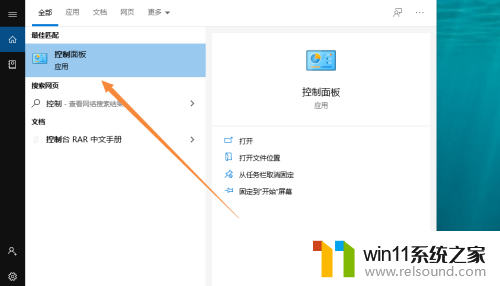
2.第二步:点击“区域”按钮打开设置窗口。
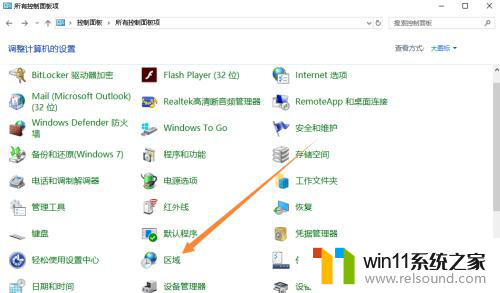
3.第三步:可以在此处修改日期和时间格式。
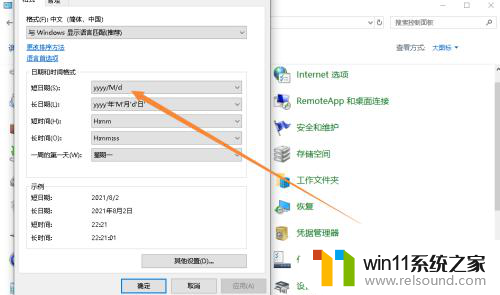
4.第四步:点击“确定”按钮即可。
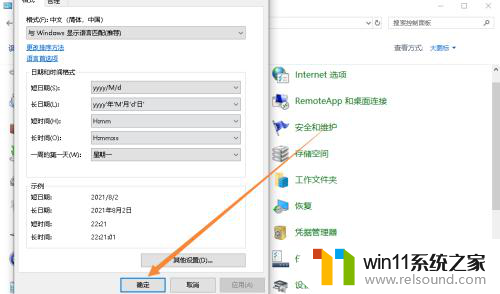
以上就是Windows 10日期的全部内容,如果遇到这种情况,你可以按照以上操作进行解决,非常简单快速,一步到位。















